
Har du et WiFi-netværk derhjemme, men det har ikke rækkevidde til at dække alle områder? For år tilbage var løsningen på dette at købe en ny router, men på nuværende tidspunkt har vi andre alternativer. Netværksenheder har diversificeret sig til det punkt, at der er flere muligheder, som vi kan overveje for at udvide signalet. Men en af de enkleste og mest tilgængelige for alle findes i de såkaldte Range Extenders, der giver os mulighed for at udvide rækkevidden af WiFi. I den forstand vil vi fortælle dig, hvordan du konfigurerer din TP-Link Extender-enhed til at have et signal i hele huset.
Denne proces er virkelig enkel, og i løbet af få sekunder vil du bringe en netværksforbindelse til alle de rum og områder, hvor routeren ikke nåede.
Hvad er en TP-Link Extender?
TP-Link er en gigant, når det kommer til netværksenheder, med mange års førende på dette marked. Det er sandsynligt, at den router, du har derhjemme, er af dette mærke, eller du har helt sikkert set deres produkter på dit kontor eller universitet. Dette firma har et ret omfattende produktkatalog, hvor modemer, routere, adgangspunkter og rækkeviddeforlængere skiller sig ud.. I denne sidste kategori kommer vores hovedperson i dag, TP-Link Extender, ind.
Med dette udstyr får du mulighed for at udvide rækkevidden af dit WiFi-netværk, så du kan tage tjenesten til hele dit hjem eller kontor. Tanken er, at vi ikke skal investere i en router, og at vi derudover kan konfigurere den hurtigt og nemt, i betragtning af at det er en udvidelse.
Dens administration udføres via en mobilapp eller webgrænsefladen, som den integrerer, når den opretter forbindelse til dit WiFi-netværk. Derfra kan du definere, om du vil bruge den som en repeater eller access point, så den fungerer efter vores krav. Dernæst vil vi fortælle dig, hvordan du konfigurerer din TP-Link Extender.
Trin til at konfigurere en TP-Link Extender og udvide WiFi-signalet
For at konfigurere en TP-Link Extender skal vi oprette forbindelse til den, og til dette har vi to muligheder: WiFi-netværket eller Ethernet-kablet. Hver af de to alternativer vil give de samme resultater, dog vil vi have den mest umiddelbare forbindelse gennem kablet. I den forstand skal du tænde for enheden og derefter tilslutte den til din computer eller smartphone.
Når dette trin er udført, skal du gå til din browser, klikke på adresselinjen og indtaste følgende: http://tplinkrepeater.net, som straks åbner en side for at logge ind. Brugernavnet og adgangskoden til at indtaste er generelt "Admin", men du kan bekræfte dette i udstyrsboksen.
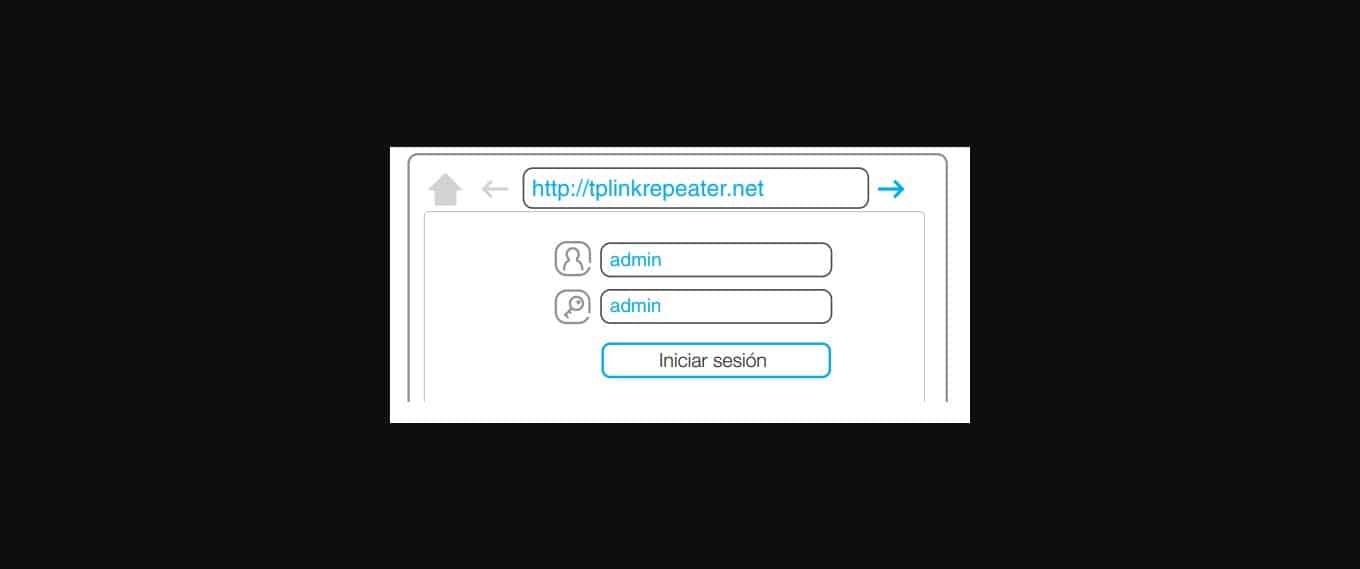
Når du logger ind, kommer du direkte til Hurtige indstillinger, en assistent, hvor du kan starte enheden i løbet af få minutter. Først og fremmest vil den scanne de tilgængelige WiFi-netværk, så du kan vælge det, du vil udvide. Når de vises, skal du klikke på din, og et vindue vil dukke op, hvor du anmoder om adgangskoden. Dette vil generere den effektive forbindelse mellem rækkeviddeforlængeren og hovedrouteren.
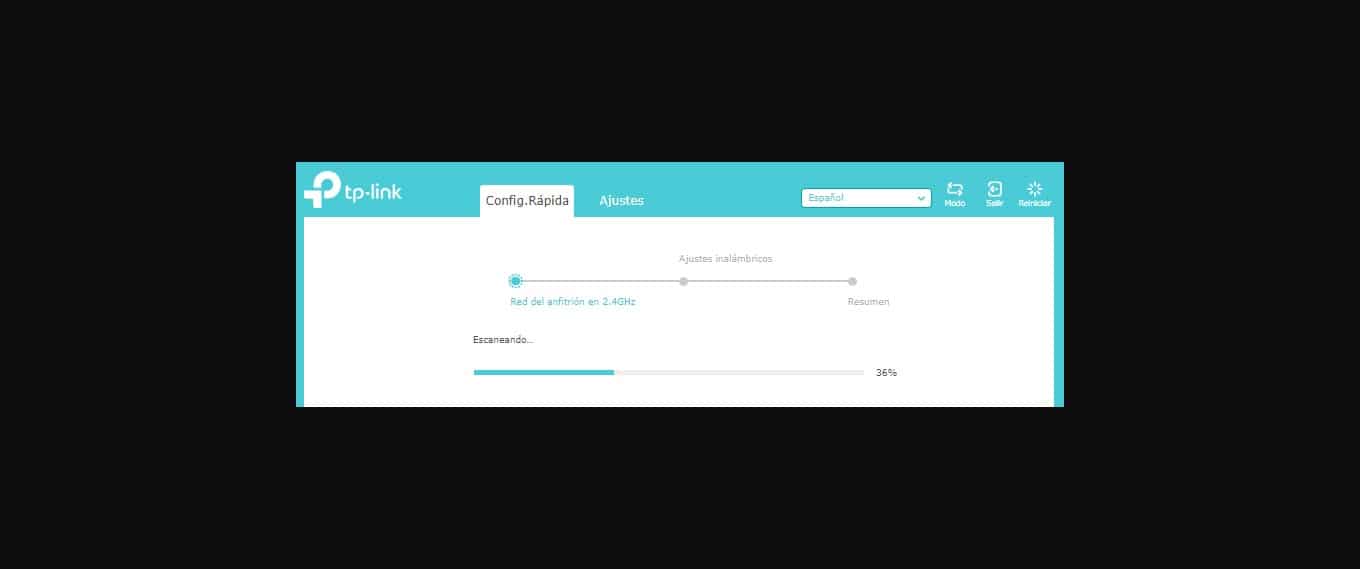
Derefter har du mulighed for at ændre navnet på netværket, eller hvis du vil skjule det. Derefter vil en oversigt over alt blive vist, klik på "Gem" og til sidst på knappen "Udfør" at afslutte processen. Nu vil det være nok at bevæge sig mod de områder af huset eller kontoret, der ikke havde et signal, for at kontrollere, at der nu er en effektiv forbindelse med netværket.
Konklusion
Inkorporeringen af en signalforlænger til WiFi-netværket i dit hjem eller kontor behøver ikke at være en udfordring, da processen er meget enkel. Som vi har set, vil det være nok at have udstyrsboksen ved hånden for at se brugernavn og adgangskode, som vi kommer ind i systemet med. Resten er reduceret til at etablere en forbindelse som med enhver router og administrere den hurtige konfiguration, hvortil vi skal have data fra vores WiFi-netværk.
I løbet af få minutter har du dækket hele dit hjem eller kontor med adgang til netværket uden at skulle betale for ekstern rådgivning. Disse typer enheder repræsenterer en fantastisk løsning for dem, der ønsker at udvide rækkevidden af deres netværkstjenester. De er lave omkostninger, vi sætter dem hurtigt op, og vi kan konfigurere det som en repeater eller et adgangspunkt, afhængigt af vores behov.
Det skal bemærkes, at det ikke er nødvendigt for dit hovednetværk at blive genereret og administreret af en enhed fra et andet mærke, da TP-Link Extender vil være fuldt kompatibel. Så tøv ikke med at købe din rækkeviddeforlænger og konfigurere den med de trin, vi præsenterer, så du kan oprette forbindelse fra det lokale efter eget valg.